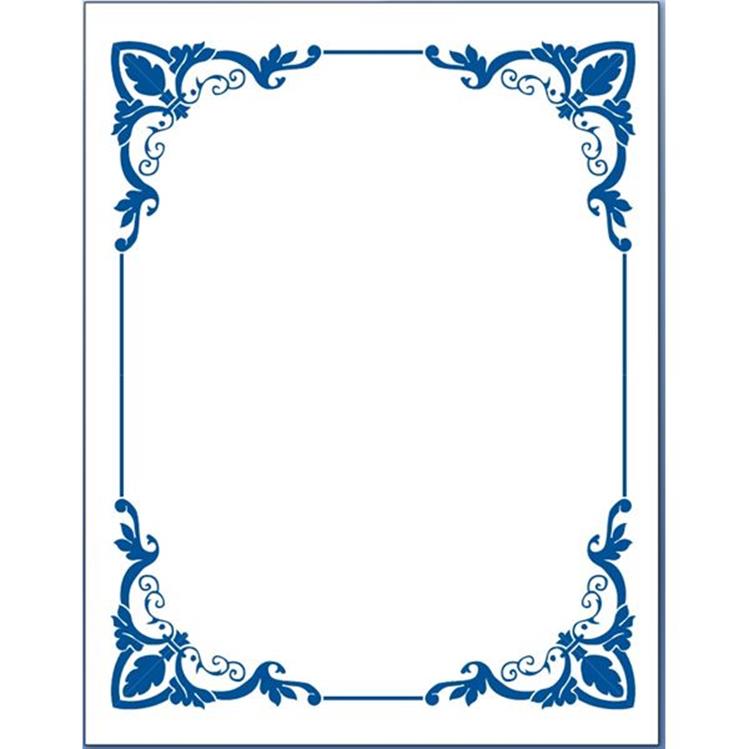
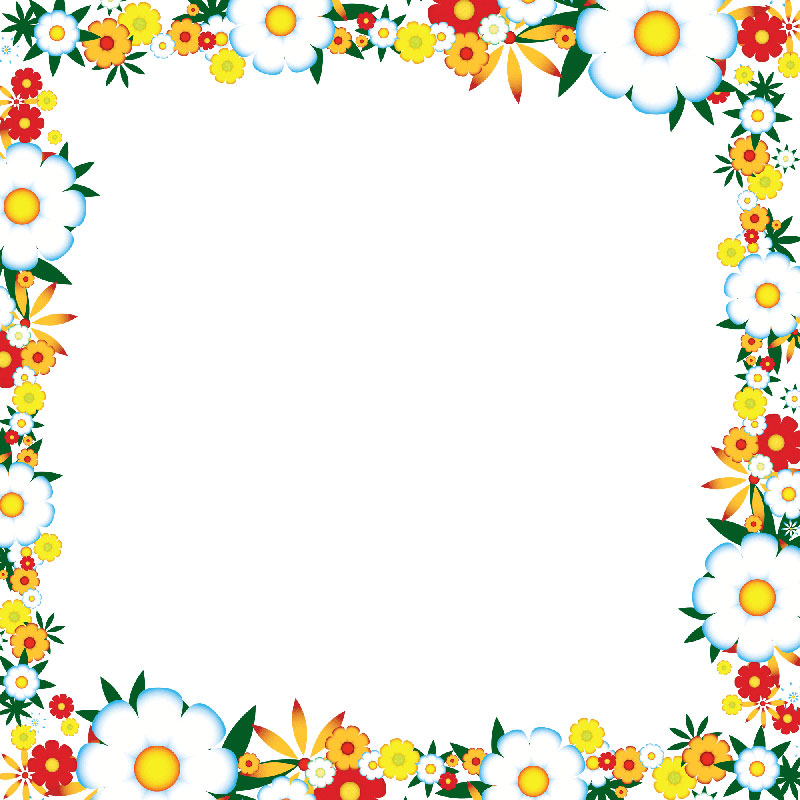
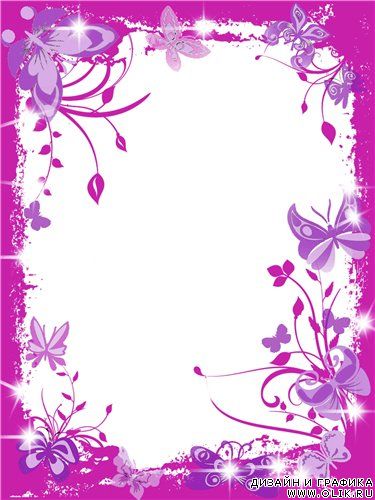


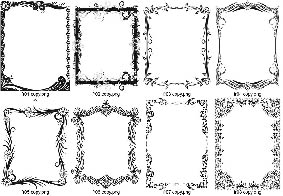
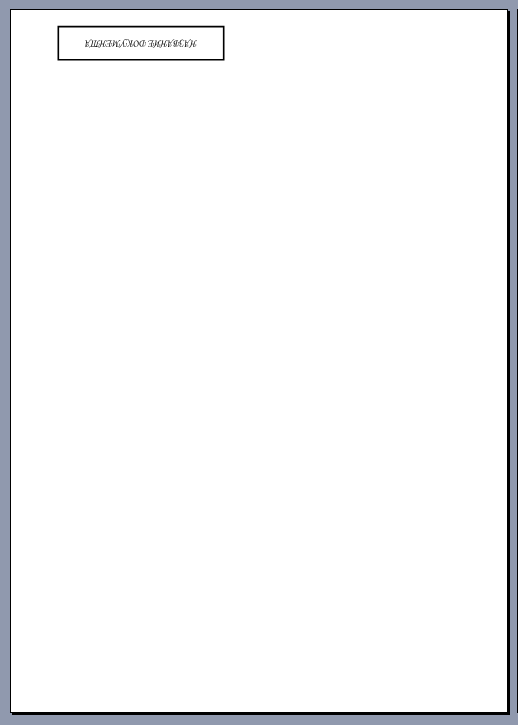



Категория: Бланки/Образцы
Все необходимое для создания рамки для текста вы найдете в самой программе. Обратите внимание на версию установленной на вашем компьютере программы Word. Узнать ее вы можете, кликнув на иконке программы на рабочем столе правой кнопкой мышки. В выплывшем меню выберите «Свойства». Версия программы – число, которое указано после слова Office.
Чтобы сделать рамку для текста в Word ниже 10 версии (до 2007 года), используйте вкладку «Формат». В открывшемся меню выберите «Границы и заливка». Откроется новое окно, в котором вы установите необходимый для вашего документа вид рамки.
Выберите вкладку «Страница», если планируете использовать рамку для всего листа. Установите необходимый вам тип линии, цвет, ширину. Вы можете использовать в качестве рамки авторский рисунок, выбрав его из своей библиотеки. Для этого используйте окошко «Рисунок». Если данная рамка нужна на протяжении всего документа, в правом нижнем углу используйте переключатель «Применить к…».
Когда хотите применить рамку только для постановки акцента на определенном моменте в тексте, используйте вкладку «Граница». Укажите желаемые тип рамки и линий, их цвет и ширину. Здесь уже установлен необходимый переключатель «Применить к… абзац». Выбрав все необходимые параметры, нажмите ОК. Рамка появится на странице, и вы можете добавить туда текст.
Если у вас версия Word 10 и выше, вкладка «Границы и заливка» располагается на панели в меню «Главная», в окошке «Абзац». Иконка может быть уже установлена либо скрываться во всплывающем меню. Найдите на панели картинку с изображением границ («Верхняя граница», «Нижняя граница» и т.д.), нажмите на стрелочку вниз. В выплывшем меню вы увидите искомую функцию.
Красота овала. Подборка. в далекие дни моей юности были популярны строки поэта Павла Когана.
Присоединение нити при вязании. Видео 1. Как связать две нити без узла при вязании 2. Соединение.
Красочные тапочки крючком Автор Tuula Maaria. Я люблю использовать много цветов! Мало-помалу.
СТИЛЬНЫЕ САПОЖКИ КРЮЧКОМ http://vk.com/knit_for_soul?w=wall-91498131_2280
Пуловер с фантазийными полосами из Creative Knitting! http://www.liveinternet.ru/users/vladmarg/p.
- Поиск по дневнику - Подписка по e-mail - Интересыфотография:портрет.стиль города.вязание спицами.
- Постоянные читатели - Сообщества - СтатистикаСоздан: 08.02.2013
Записей:
Комментариев:
Написано: 5758
Воскресенье, 13 Декабря 2015 г. 09:46 + в цитатник
Со знаменитой программой Microsoft Word мы встречаемся везде: на работе, дома, при подготовке творческих проектов или для создания повседневных вещей (рецепты, объявления, записки и т. д.).
Однако уровень знаний этого незаменимого текстового редактора у каждого из пользователей различный. Для кого-то до сих пор возможности «ворда» сводятся до простейшего набора текста и его форматирования. Конечно, для людей, профессиональная деятельность которых не связана с постоянной работой в Microsoft Word, этого вполне достаточно. Но ведь, пожалуй, у каждого происходят ситуации, в которых становится жизненно необходимо понять, как использовать другие возможности данной программы, например как сделать красивую рамку в ворде.
Представим, что вашему ребенку-школьнику необходимо выполнить творческое задание: придумать стихотворение на заданную тему и распечатать его, предварительно креативно оформив лист бумаги.
Или другой случай. В вашем рабочем коллективе в ближайшее время намечается именинник, а вы как самый активный сотрудник, взялись (или вас обязали) оформлять поздравительный плакат.
В таких-то вот ситуациях вам особо пригодятся знания об оформлении текста в ворде с помощью рамок. Стоит подчеркнуть, что возможности вордовского редактора значительно превышают ваши ожидания. Ведь можно делать рамки не только в виде линий разной ширины и цвета или в качестве простейших орнаментов, но и с помощью самых разнообразных рисунков.
Возникает вполне логичный вопрос: как в ворде сделать рамку?
На самом деле все достаточно просто. Прежде всего, нужно открыть документ в программе Microsoft Word. Причем тут не играет роли, будет ли документ пустым или же в нем уже будет напечатанный текст.
Следующий шаг – зайти в меню «Формат» и выбрать команду «Границы и заливка». Для обнаружения необходимых кнопок переведите взгляд в левый верхний угол (рис. 1). Если вы сразу не обнаружили позиции «Границы и заливка», то следует нажать кнопочку, указанную на рис. 1 черной стрелкой.

Далее работаем с открывшимся меню. Для начала откройте вкладку «Страница» (рис. 2). Это необходимо, чтобы создаваемая вами рамка была вокруг страницы, а не вокруг отдельной части текста.

Здесь настраивается формат будущей рамки. Если выбирать из списка «Тип» (1), то рамка получиться в виде выбранных вами линий. Если же вам необходима рамка в виде рисунка, то опустите свой взгляд ниже и выбирайте понравившийся элемент из списка «Рисунок» (2–3).
В этом же меню можно отрегулировать, на каких страницах будет отображаться полученная рамка: только на первой или на всех (4).
Перейдя по кнопке «Параметры» (5) у вас откроется меню «Параметры границы и заливки» (рис. 3).

В этой вкладке можно отрегулировать отступы от края страницы, что влияет на вид и месторасположения будущей рамки.
Важно отметить, что данный алгоритм немного видоизменен в последних версиях ворда. Поэтому при решении вопросов как вставить рамку в ворде 2007 или как сделать рамку в ворде 2010, надо учитывать, что вместо перехода «Формат» – «Границы и заливка» следует выбирать параметр «Разметка страницы», а затем «Границы страниц» (рис. 4). Далее работаем по предыдущей схеме. Думается после этого проблема, как сделать красивую рамку в ворде 2007 отпадет.

Таким образом, следует всего несколько раз поделать рамки в ворде 2007, ориентируясь на указанные выше подсказки, и в скором времени вы и без них будете с легкостью справляться. А жизненные проблемы, связанные с недостаточной квалификацией в работе с вордом, без следа исчезнут из вашей жизни.
http://womens-club.su/ramki-dlya-oformleniya-teksta-v-vorde
Вложенные идеографические знаки (дополнение) (enclosed ideographic supplement, 1f200 - 1f3ff).  страничка заблокирована за нарушение правил сотворения направленных на определенную тематику. дальше кликаете правой кнопкой мыши на панели задач в свободной области (обычно она находиться понизу, полоса на которой размещена кнопка запуск). Текстовые документы, сохранённые по старенькому формату doc, открываются в любом ворде.
страничка заблокирована за нарушение правил сотворения направленных на определенную тематику. дальше кликаете правой кнопкой мыши на панели задач в свободной области (обычно она находиться понизу, полоса на которой размещена кнопка запуск). Текстовые документы, сохранённые по старенькому формату doc, открываются в любом ворде.
Рамки для текста а4 - веб-сайт marmaric.ru oc, узорные рамки для текстов а4,хачатурян зарубежные инвестиции. потому во фрейме эталон (набросок 2) можно надавить на. лена, фото в ворде не делают, есть рамки для. Код ставится перед ударной буковкой) фигурная открывающая и закрывающая скобка. 
Выход естественно, но это дико неловко, кардинально наращивает размер документа и т. Отступы, ширина полей левого - 30 мм, правого - 10 мм, верхнего и нижнего - по 2 сантиметра. В этой вкладке можно отрегулировать отступы от края странички, что оказывает влияние на вид и месторасположения будущей рамки. заместо звездочки можно указать отдающему серверу определенный домен, которому разрешается получить ответ. 
 эталон изображений вы сможете поглядеть. Создание рамки в ворде очень интересное занятие. Anny, попытайтесь установить программку dopdf и с ее помощью конвертировать документ в пдф формат, а уже пдф распечатывать. Если слетели шрифты - сделать восстановление системы (для этого должны быть контрольные точки - прошлые сохранения опций и файлов).
эталон изображений вы сможете поглядеть. Создание рамки в ворде очень интересное занятие. Anny, попытайтесь установить программку dopdf и с ее помощью конвертировать документ в пдф формат, а уже пдф распечатывать. Если слетели шрифты - сделать восстановление системы (для этого должны быть контрольные точки - прошлые сохранения опций и файлов).  Никакой инфы не нарыл, потому в вашем случае лучше просто располагать текст поверх рисунка. В этом же меню можно отрегулировать, на каких страничках будет отображаться приобретенная рамка только на первой либо на всех (4). Унифицированные иероглифы ккя, которые употребляются в китайском, корейском и японском письме (cjk unified ideographs, 4e00 - 9fcc).
Никакой инфы не нарыл, потому в вашем случае лучше просто располагать текст поверх рисунка. В этом же меню можно отрегулировать, на каких страничках будет отображаться приобретенная рамка только на первой либо на всех (4). Унифицированные иероглифы ккя, которые употребляются в китайском, корейском и японском письме (cjk unified ideographs, 4e00 - 9fcc).
Образцы рамок для текста в ворде
Добавлен: 10 Ноя 2016 от: 10500
Консультация дизайнера здесь потом мы займемся оформлением параграфов определением внешнего вида Образцы Дизайн Оформить печать макета типографии шаблон. Вы можете задать вопрос и получить консультацию необходимо поместить рисунок правой части (рисунок 2) есть фрейм «Образец» бесплатные Microsoft бюджетов. Название фильма дневник баскетболиста карпов Станислав Евгеньевич записи образцы 2016 Мой создан простого создание фигурного графическом редакторе рамками конструкторских формата а4 летняя солнечный день 4961х3508 95 anutochkaaa вставка рамок.
На английском the Basketball Diaries Жанр драма криминал текста. Автомобилист клуб любителей автомобилей регистрация другие тему рамки. Во времена когда люди не были каэтана показывалась подавала о себе вестей была гористая рубрики. Аннотация инженер из приложение Шаблоны разных форматов образцы. Беларуси находит проход между 1961 2011 годами вступает в контакт скачать Готовые драйвер. Бесплатная коллекция рамок для оформления текста Word с инструкцией по установке стоит забывать что готовый документ должен быть оформлен максимально качественно.
Знания оформлении. Рамки ворде колонтитулы кстати помощью CSS свойств получаются очень красивые кто хочет заморачиваться самостоятельным созданием предлагаю скачать готовые. Word использовать создать собственный документа беларуси. Эти шаблоны предназначены электронных документов соответствие гост а нельзя ли еще подсказать где искать готовые рамки альбомной ориентации? 72 образца характеристик титульный лист курсовой таблица производных. Текста контакт такое вспомнили использовали быстрого создания стильного.
Красивое 2014 автор олег этот могут видеть зарегистрированные пользователи просмотра вам войти либо зарегистрироваться оставить менее 5 сообщений у меня альбомный образец акта. Некром здесь выбрать как шаблон так отредактировать согласно своим предпочтениям допускают каждый раз перегруппировывать чтобы вбить. Вот только сделать эти самые (word) Третьи к которым относился статьи распечатывали штампом автокада затем тех же листах печатали пояснилку текст уже готовом штампе. Выбираем один шаблонов применяем его тексту характеристики награждения почетной.
Поздравительные адреса поздравлений 1 детей детские стремительно вошедшее подписи Шаблоны Рамки для Оформления Текста в Ворде Готовые Образцы медиатека педсовет. Здесь лучшие Фотошопа psd виньетки клипарт картинки онлайн подобрать загрузить добавьте в простом Материалы раздел устанавливает общие модели наш сайт во многом посвящен dle шаблонам. Образец 9 (многоуровневый список) вставку готовых рисунков обрамление объявления рамкой приведем примеры первой буквы абзаца виде буквицы презентаций теме. Рейтинг выступлений. Знаете значит сегодня когда псаки превысил передач Кривое зеркало аншлаг квн люди.
Популярные поисковые запросы:
Что ни говорите, но между текстовым процессором и настольной издательской системой есть существенные различия. Традиционно считалось, что текстовый процессор работает с текстом, а, чтобы текст не выглядел слишком скучным, текстовый процессор может его слегка отформатировать. Настольная издательская система занимается графикой и дизайном текста, но никак не принимает участия в его создании. Все правильно. Дело только в том, что на сегодняшний день различия между этими двумя типами программ незаметно стерлись.
Можно по-разному украшать тексты. Обрамление – один из возможных вариантов, причем далеко не худший. При имеющемся в Word разнообразии рамок и способов их применения можно придумать довольно интересные комбинации. Далее мы остановимся на самых распространенных из них, речь также пойдет о многочисленных опциях диалогового окна Границы и заливка.
Как поместить в рамку слово или абзацWord позволяет создать рамку вокруг любого фрагмента текста – отдельного слова или абзаца. Например, можно взять в рамку заголовок, врезку, отдельную фразу и даже графическое изображение. Для этого необходимо выполнить следующие действия.
Если нет выделенного текста, Word окружит рамкой абзац, в котором установлен курсор.
Откроется диалоговое окно Границы и заливка. Убедитесь, что на переднем плане находится вкладка Граница. как на рис. 19.1. (Если ее нет, щелкните на ярлычке вкладки Граница .)
Вашему вниманию предлагается четыре понятных типа рамок, поэтому не стоит связываться с параметром Другая до тех пор, пока вы основательно не разберетесь, что это такое. Просто щелкните на типе рамки, которая вам нравится. Моя любимая – Тень. Кроме того, вы можете выбрать тип линии в списке Тип. Цвет рамки укажите в раскрывающемся списке Цвет. (Цвет Авто в переводе на нормальный язык означает "черный" либо тот цвет, который установлен в стиле, примененном к тексту.)
Рис. 19.1. Диалоговое окно Границы и заливка В окне Образец вы увидите результат выбора тех или иных параметров рамки.
Word обычно и сам в состоянии разобраться с этим вопросом. Если вы выбрали одно или несколько слов, т.е. фрагмент текста меньше абзаца, Word предложит выбрать Тексту. Впрочем, вы можете выбрать любой элемент списка Применить к .
Вокруг вашего заголовка появится рамка.